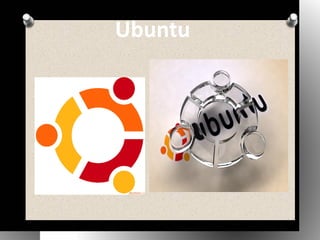More Related Content
More from Renchindorj Monkhzul
More from Renchindorj Monkhzul (18)
Zulaaa
- 2. Ubuntu үйлдлийн системийн applications-ын Accessories цэс нь -Terminal -Tomboy not -Text editor -calculator -Character Map -Manage Print Jobs -Search for files Гэх мэт эдгээр үйлдлүүдийг хийх боломжтой Accessories
- 4. Энэ цэс нь Ubuntu үйлдлийн систем дээр ихэнх орны хэл дээр үйлдэл гүйцэтгэх боломжтой болгох үүднээс энэ цэсийг оруулж өгсөн юм. Энд Канад Герман гэх мэт томоохон орнуудаас гадна мөн бидний бага зэрэг мэддэг жижиг орнууд ч байдаг
- 6. Ubuntu үйлдлийн системийн тооны машин нь бүх төрлийн үйлдэлийг хийх боломжтой. Бусад үйлдлийн системийн тооны машинуудтай адилхан Calculator
- 8. fileТеxт файлуудын доторх агуулгыг харуулахад зориулагдсан команд Файлаа хаана хадгалсанаа санахгүй тохиолдолд, эсвэл системийн ямар нэгэн файл хаана байрладагыг олоход ашиглагддаг хайлтын команд. энэ команд маань зөвхөн бидний байгаа хавтас доторхийг жагсааж хайдаг бол find тодорхойлсон хавтасан доторх дэд хавтасуудад хүртэл хайна.
- 10. Ubuntu дахь Tomboy-ийн тэмдэглэлүүдийг Ubuntu One-ийн хаа Notes дотор үүсгээд, хадгалаад явах боломжтой. Энэ нь гарч болох эрсдлээс таны тэмдэглэлүүдийг бүрэн хамгаалах юм. Инэхийн тулд • Application | Accessories | Tomboy notes гэж ороод • Edit | Preferences цэснээс Synchronization табруу ороод • Service-ийг Tomboy Web болгоно. • Server нь https://one.ubuntu.com/notes/ байх ба таны нэрээр нэвтэрсэн байх шаардлагатай • Хэрвээ та нэвтэрсэн бол Save дарж бүх тэмдэглэлүүдээ хадгалах боломжтой. • Хэрвээ та Ubuntu One үйличлгээндээ хараахан нэвтрээгүй байгаа бол Connect товчийг дараад нэвтэрч болох ба Launchpad таниас нэвтэх эрхийг шалгах болно. Advanced... дотроос хэрхэн хадгалах, явуулах тухай тохиргоог хийнэ. Ингээд та Ubuntu One-ийнхоо Notes (http://one.ubuntu.com/notes/) дээр Tomboy-ийнхоо тэмдэглэлүүдийг дор дор нь хадгалах боломжтой боллоо.
- 12. • Хавтас хооронд шилжих, доторхыг нь харах • Файл хуулах, зөөх, устгах, нээх • Тооцоолуураа унтраах буюу shutdown & reboot буюу restart хийх • Програм суулгах, устгах • Ажиллаж байгаа програмуудыг харах, зогсоох • Тооцоолуурын дэлгэрэнгүй мэдээллүүдийг авах зэрэг зүйлсийг сурах боломжтой
- 13. Text Editor-HTML хэлний командуудыг мэддэг тохиолдолд энэ төрлийн засварлагч програмыг ашиглаж болно. Өөрөөр хэлбэл Вэб хуудасныхаа source (эх) кодыг текст файлтай ажиллаж байгаа мэтээр нэг бүрчлэн бичдэг. Командаа алдаатай бичсэн тохиолдолд зураг харагдахгүй, хуудсанд дуудагдахгүй байж болно. Текст засварлагч програмууд нь зураг оруулах, хүснэгт зурах гэх мэт зарим нэг командыг хуудсанд хялбархан оруулж болох хэрэгслээр хангасан байдаг. T ext editor Теxт файлуудын доторх агуулгыг харуулахад зориулагдсан Файл хуулах, устгах болон зөөх(нэрийг нь өөрчлөхөд) ашиглана